Visual Studio Code: Python extension
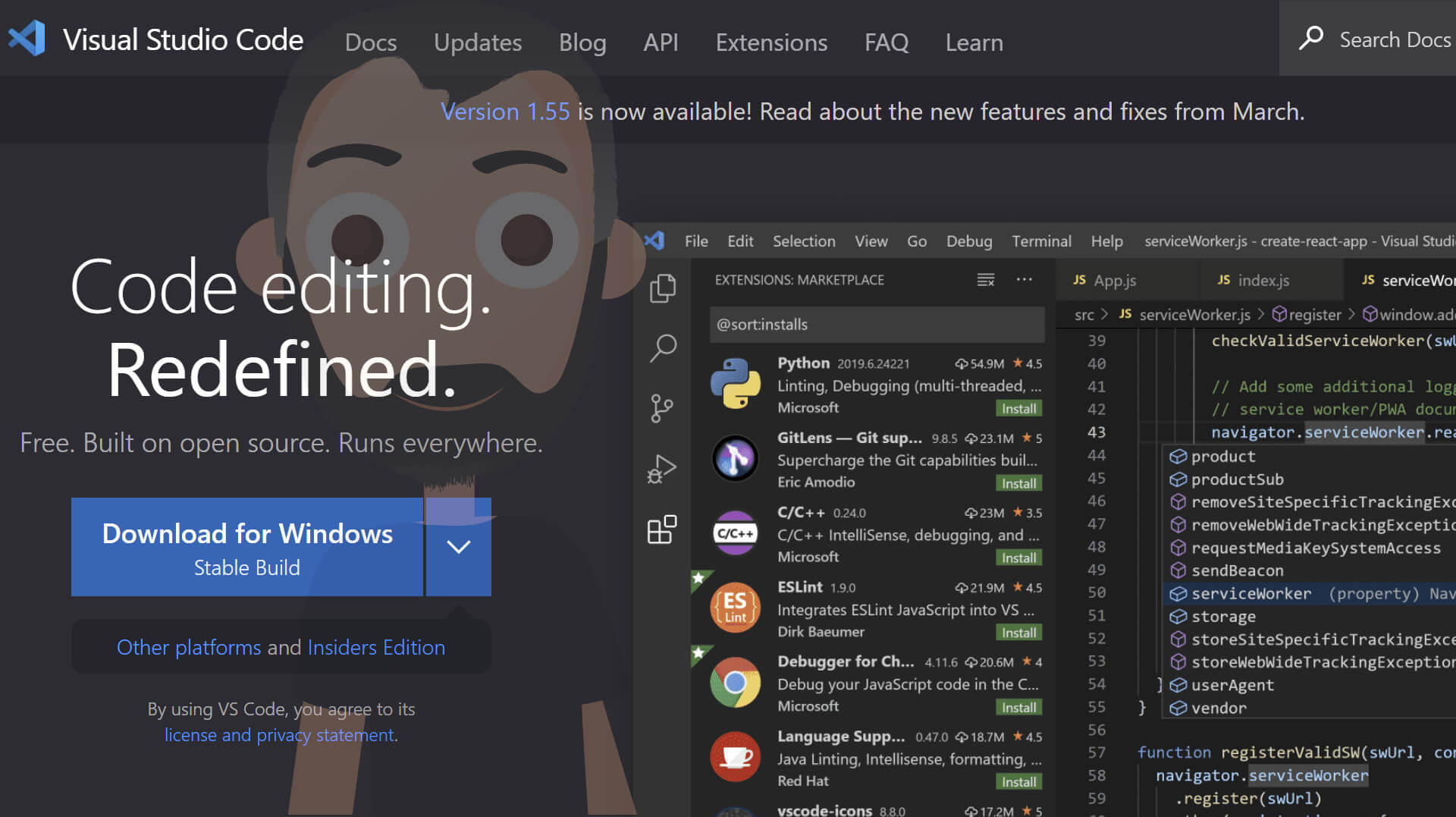
Lo scorso fine settimana ho scritto un post sul mio profilo linkedin dove facevo “coming out” per quanto riguarda i miei primi esperimenti in Python sfruttando vscode. Vi anticipo che le aspettative sono state piu’ che ripagate. Utilizzare Python & Visual Studio Code e’ qualcosa di spettacolare. Perché negarsi questo divertimento?
Post del Coming Out
Se non mi seguite su linkedin (oltre ad invitarvi a farlo) vi riporto il contenuto del post scritto “Sabato 19 Giugno 2021” verso le 10 del mattino.
🐍 #Python, sporchiamoci le mani!
🤔 Come procede l’apprendimento?
Nella calda serata estiva di ieri cosa potevo fare di interessante secondo voi? Moltissime cose, ma nello specifico ho deciso di cominciare a fare qualche esperimento base con Python!
🌎 La partenza non è stata delle migliori. Nel momento in cui il classico “Hello World
” non mi funzionava mi ha preso male. A dire il vero funzionava da linea di comando, ma non dal debugger di #vscode. Dopo una breve indagine ho scoperto che VSCode utilizzava una versione vecchissima rispetto alla linea di comando. Superato questo scoglio devo dire che mi sono divertito a fare quattro file #py per capire come gira il fumo almeno nella base. Oggi penso di andare avanti con qualche esempio, ma l’idea di sporcarmi le mani con qualcosa di più complicato mi esalta tantissimo.
🗃️ Ho deciso di rendere pubblico su #github il repository dei miei esperimenti. Se volete farvi delle risate troverete il link nei commenti.
Al momento ci sono solamente quattro file, magari oggi cresceranno.
👇 #developer se hai esperienze di Python e vuoi condividerle saro’ ben felice di leggerle!
Happy #coding a tutti!
Se volete il post originale e la discussione scaturita vi basterà semplicemente fare clik QUI per accedere direttamente.
Python extension
Lo scopo Python extension for Visual Studio Code è abbastanza semplice. Vi aiutara’ a sfruttare al meglio Visual Studio Code per lo sviluppo in Python.
L’uso di questa estensione richiede l’installazione del pacchetto Python interpreter da parte vostra sulla macchina in questione. Per farlo dovrete andare nella pagina di DOWNLOAD - python.org e scegliere la versione più adatta a voi. Personalmente sulla mia macchina ho installato la 3.9.5.
Se volete scoprire quale versione avete installato dovrete semplicemente digitare
python –version
I dettagli dell’estensione ad oggi sono i seguenti:
| Proprieta’ | Valore |
|---|---|
| Version | 2021.6.944021595 |
| Released on | 19/1/2016, 16:03:11 |
| Last updated | 17/6/2021, 00:33:10 |
| Publisher | Microsoft |
Vorrei farvi notare du punti molto interessanti dalla tabella appena riportata:
- L’estensione e’ fornita direttamente da Microsoft
- L’ultimo aggiornamento e’ uscito praticamente l’altro ieri
Cosa chiedere di meglio? Ah si, come utilizzarla!
Utilizzo
Una volta installati sia Python interpreter e Python extension for Visual Studio Code non vi restera’ che cominciare ad usarla.
Sinceramente su come utilizzare l’estensione non ho molto da dire. Vi bastera’ aprire VS Code e cominciare a scrivere del codice Python creando un nuovo workspace o semplicemente un file py.
Aprendo un file .py troverete in alto il pulsante “play” ed in questo modo riuscirete ad avviare il debug. Se desiderate mettere un breakpoint non dovrete fare altro che portare il mouse e fare click vicino al numero della riga.
Prima di chiudere vi segnalo una nota importante che mi ha dato noie appena avviati gli esperimenti. Se desiderate cambiare il Python interpreter la procedura e’ veramente semplice.
- CTRL + SHIFT + P
- Digitare Python: Select Interpreter
- Selezionare la versione desiderata
In alternativa, se guardate bene in basso troverete la versione di Python attiva. In questo modo con un semplice click potrete avviare direttamente Python: Select Interpreter raggiunto in precedenza.
Credo manchi solo la voce “Do you want a coffee?” per renderla perfetta! Vero?